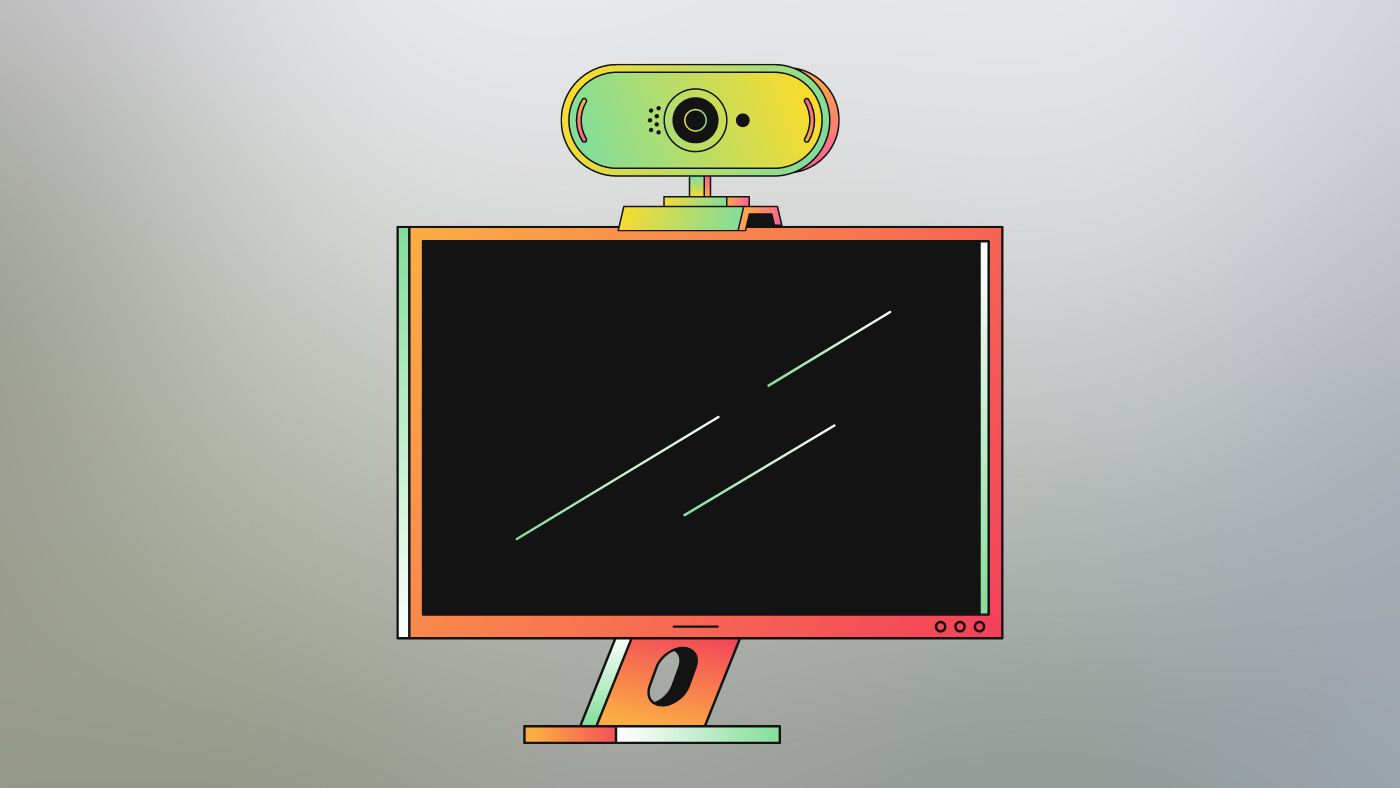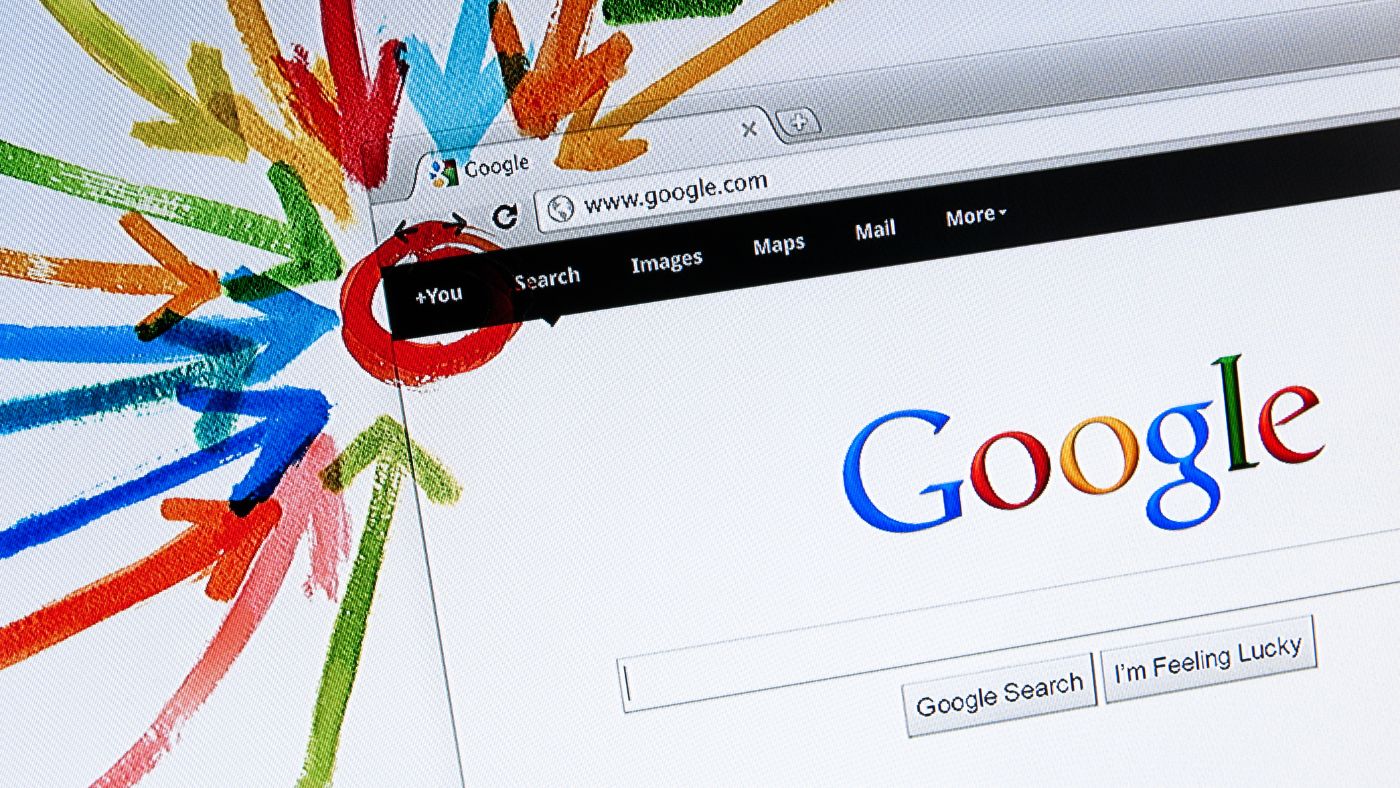في هذا المقال سنوضح لك كيفية إصلاح عطل كاميرا الويب التي لا تعمل في مكالمات الفيديو سواء كانت كاميرا ويب مدمجة أو خارجية على نظام تشغيل Windows.
أسباب عطل كاميرا الويب
- قد تكون كاميرا الويب لا تعمل بسبب خلل في الأجهزة أو فقدان برامج التشغيل أو ربما تكون برامج التشغيل قديمة أو مشكلات تتعلق بإعدادات الخصوصية أو مشاكل في برنامج مكافحة الفيروسات.
- عادةً ما يقوم نظام ويندوز بتثبيت برامج تشغيل الجهاز تلقائيًا عندما يكتشف وجود أجهزة جديدة.
- ومع ذلك، إذا قمت بالترقية مؤخرًا إلى ويندوز 10، فقد تحتاج إلى تحديث برامج تشغيل الأجهزة يدويًا.
- تدعم بعض تطبيقات Windows Store موديلات كاميرا الويب الأحدث فقط، لذا قد يكون جهازك الأقدم غير متوافق. ومع ذلك، لا تزال معظم برامج سطح المكتب تدعم الكاميرات القديمة.
- يوفر ويندوز 10 ميزة تعمل على تعطيل كاميرا الويب الداخلية. يُعد إيقاف تشغيل كاميرا الويب عند عدم استخدامها فكرة رائعة لحماية خصوصيتك. ومع ذلك، يمكن أن يتسبب ذلك في حدوث مشكلات إذا قمت بتفعيل هذه الميزة عن طريق الخطأ.
ذو صلة:
14 جهاز مفيد في العمل من المنزل
كيف تحافظ على المهنية عند إجراء مكالمات الفيديو من المنزل
نصائح ومحاذير اجتماعات الفيديو عبر الإنترنت
كيفية إصلاح عطل كاميرا الويب
اتبع هذه الخطوات -بالترتيب المقدم- لاستكشاف أخطاء كاميرا الويب وإصلاحها وإعادة تشغيلها.
- تحقق من إعدادات برنامج مكافحة الفيروسات. يمكن أن تتداخل برامج مكافحة الفيروسات أحيانًا مع كاميرات الويب. تحقق من إعدادات البرنامج لمعرفة ما إذا كان برنامج مكافحة الفيروسات يمنع تشغيل الكاميرا.
- قم بتوصيل كاميرا الويب بجهاز كمبيوتر مختلف. إذا كنت تستخدم كاميرا خارجية، فقم بتوصيلها بجهاز آخر للتأكد من أنها تعمل. إذا كانت لديك مشاكل مع العديد من أجهزة الكمبيوتر، فإن المشكلة تكمن في كاميرا الويب.
- تحقق من اتصال الجهاز. يمكن أن يؤدي اهتزاز الكابل أو فصله وتوصيله مرة أخرى في بعض الأحيان إلى حل المشكلة.
- تحقق من منفذ USB. يمكن أن تحدث مشاكل الاتصال بسبب الكمبيوتر نفسه. قم بتوصيل شيء آخر بمنفذ USB لاستبعاد وجود منفذ خاطئ أو غير صحيح.
- تأكد من تمكين الجهاز الصحيح. إذا كانت لديك كاميرا مدمجة وكاميرا ويب خارجية موصولة بالكمبيوتر، فقد يختلط على التطبيقات أيهما يجب استخدامه. تحقق من إعدادات التطبيق وابحث عن خيار تحديد جهازك المفضل، ثم حدد الكاميرا التي تريد تشغيلها في مكالمات الفيديو.
- استشر الشركة المصنعة. بالنسبة إلى كاميرات الويب الخارجية، راجع دليل المستخدم أو موقع الشركة المصنعة للحصول على مزيد من الإرشادات. تقدم العديد من الشركات المصنعة تطبيقات استكشاف الأخطاء وإصلاحها التي تفحص الإعدادات الخاصة بالجهاز.
- قم بتحديث برامج تشغيل كاميرا الويب. إذا كان برنامج تشغيل كاميرا الويب قديمًا، فقد لا يعمل بشكل صحيح.
- قم بتغيير إعدادات كاميرا الويب في نظام التشغيل. قد يكون هناك إعداد نظام يتداخل مع وظيفة كاميرا الويب.